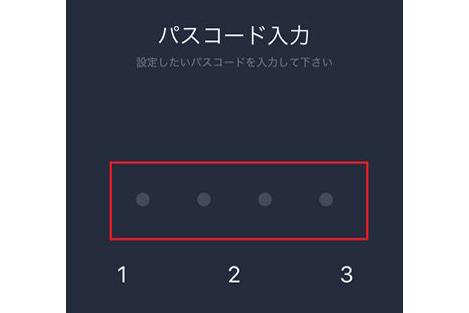「LINE」では、プライベートなメッセージをやり取りすることが多いですよね。やりとりしているメッセージは、第三者に見せたくないものも多々あると思います。そこで、自分や「友だち」のプライバシーを守るためには、パスコードを設定しておきましょう。パスコードを設定すると、「LINE」を立ち上げるときに正しい数字を入力する必要が出てきます。パスコードは本人しかわからないので、万が一第三者の手にスマホが渡ってしまった場合でも安心です。
そんな安心のパスコードですが、設定方法はとっても簡単! まだ設定していない人はいますぐ設定してセキュリティを高めましょう。
パスコードを設定する
LINEのパスコードは「プライバシー管理」画面から設定できます。
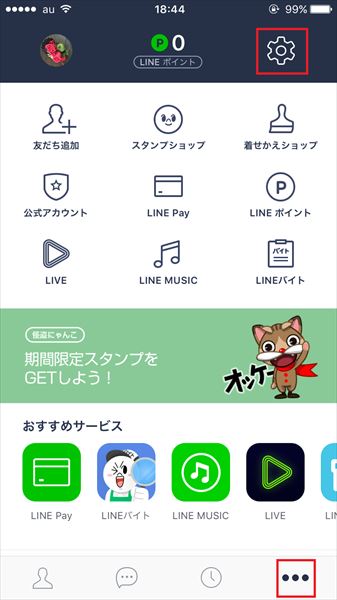
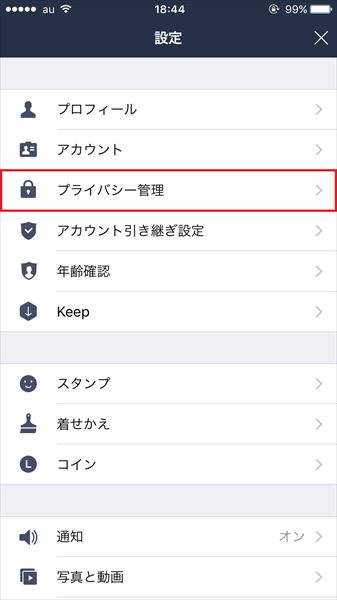
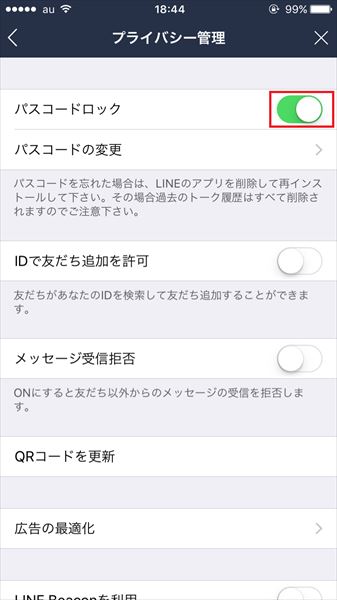
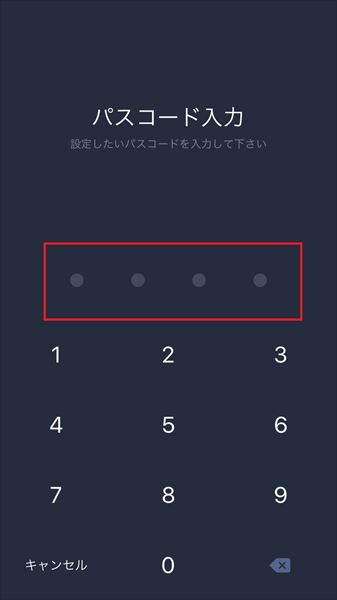
これで設定が完了しました。次回以降、LINE起動時にはパスコードの入力画面が表示されるようになります。何かとプライバシーが気になるこの時代、自分の身は自分でしっかり守りましょう。